Code erreur 0x80070002 de la mise à jour de Windows 10 est la plus facile à corriger. Il s’agit simplement d’une mise à jour qui n’est pas correctement installée.
La solution proposée est de supprimer la mise à jour téléchargée, et la télécharger à nouveau et l’installer.
Il y a un bref résumé des causes possibles :
- Le fournisseur de sécurité par défaut de Windows XP a été modifié.
- Le système ne met pas à jour certains fichiers importants.
- La lettre de lecteur de la partition système a été modifiée.
- L’ordinateur ne transmet pas tous les fichiers pendant la mise à jour du logiciel.
Comment peut-on réparer l’erreur 0x80070002 de Microsoft
Méthode 1 : la date et l’heure :
Vérifiez la date et l’heure sur le système en bas à droite.
Puis modifiez les paramètres de date et d’heure en cliquant sur la fenêtre « Date et heure » et cliquez sur le bouton « Modifier la date et l’heure », puis sur « OK ».
Lorsque l’heure est bien réglée, enregistrez votre travail et redémarrez le PC.

Méthode 2 : Désactiver le pare-feu
Si vous rencontrez un problème avec la mise à jour, essayez toujours de désactiver temporairement le pare-feu de votre système jusqu’à ce que les mises à jour seront installées.
Comment le faire ?
- Faire un clic droit sur l’icône Antivirus/Pare-feu.
- Choisissez Désactiver ou Arrêter
Méthode 3 : Redémarrer « wuauserv » et renommer « SoftwareDistribution »
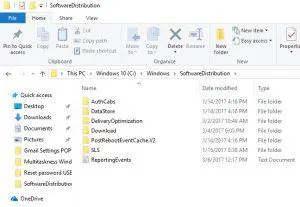
Arrêter le service de la mise à jour, et renommer le dossier « SoftwareDistribution » pour créer un nouveau dossier et redémarrer le service pour supprimer tout fichier ou dossier endommagé dans le dossier SoftwareDistribution.
- Appuyez sur la touche Windows de votre clavier et tapez cmd.
- Cliquez avec le bouton droit de la souris sur le résultat et choisissez Exécuter en tant qu’administrateur.
Tapez les commandes suivantes :
net stop wuauserv
ren %systemroot%\SoftwareDistribution softwaredistribution.old
net start wuauserv
exit
- Évitez de faire des fautes de frappe, car elles doivent être tapées exactement comme elles sont écrites ici.
Appuyez sur la touche Entrée de votre clavier après chaque commande pour l’exécuter, et assurez-vous d’attendre que la commande soit terminée avant de taper la suivante.
Méthode 4 : Modifier l’éditeur du registre

Si vous rencontrez l’erreur 0x80070002 lors de l’installation de la mise à niveau :
Vous pouvez essayer cette méthode pour résoudre le problème.
Avant de commencer, vous devez vous assurer que vous avez sélectionné Français (France) dans le paramètre Langue.
Exécutez Windows Media Creation Tool en tant qu’administrateur.
Clic-Droit sur l’icône et sélectionnez Exécuter en tant qu’administrateur.
Suivez ensuite les étapes suivantes :
==> Sur votre clavier Appuyez sur la touche Windows + R en même temps .
==> Tapez regedit et appuyez sur Entrée.
Il est possible que vous deviez fournir le droit administratif d’ouverture, cliquez sur Oui pour confirmer.
==> Allez dans : HKEY_LOCAL_MACHINE\SOFTWARE\Microsoft\Windows\CurrentVersion\WindowsUpdate\OSUpgrade
==> Sélectionnez la clé OSUpgrade, puis cliquez avec le bouton droit de la souris sur la zone vide dans le panneau droit de l’éditeur de registre, puis cliquez sur Nouveau, puis sur Valeur DWORD (32-bit).
==> Cliquez avec le bouton droit de la souris sur NewValue#1 et sélectionnez Modifier.
==> Changez le nom de la valeur en AllowOSUpgrade, après cela vous ferez un double-clic sur le numéro sous la valeur données et entrez 1.
Sélectionnez Hexadécimal et cliquez sur OK.
MÉTHODE 5 – INSTALLER LES MISES À JOUR EN ATTENTE
Vous pouvez avoir installé les mises à jour de Windows plus tôt, mais certaines mises à jour nécessitent que vous redémarriez votre ordinateur pour une installation complète.
De telles mises à jour en attente peuvent causer divers problèmes, y compris l’erreur 0x80070002.
Vérifiez s’il y a des mises à jour en attente pour les installer.
- Cliquez sur « Démarrer« .
- Tapez « Mise à jour » dans le champ de recherche avant d’appuyer sur Entrée.
- Recherchez toute mise à jour désinstallée dans la boîte de dialogue Windows Update qui apparaît. Cliquez avec le bouton droit de la souris sur chacun d’eux pour les mettre à jour.
Essayez d’accéder à Windows Update et recherchez maintenant de nouvelles mises à jour pour l’installation.
Cette méthode peut ne pas fonctionner à chaque fois pour vous aider à vous débarrasser de l’erreur 0x80070002, mais dans votre cas, elle peut fonctionner.
Exécuter l’analyse SFC (System File Checker)
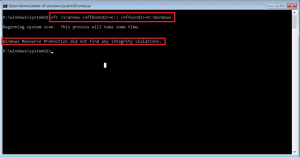
L’analyse SFC vous aidera lorsque le problème est causé par un fichier.dll corrompu.
Voici comment le réparer :
- Appuyer simultanément sur les touches Windows + X
- Cliquez sur Invite de commandes (Admin) pour ouvrir une invite de commandes.
- Si vous êtes invité à demander des permissions, cliquez sur Oui.
- Dans l’invite de commande, tapez sfc /scannow et appuyez sur Entrée
Nous espérons que ces solutions vous ont permis de corriger l’erreur 0x80070002 sur votre ordinateur. Faites-le nous savoir dans la section commentaires.
Dernière mise à jour : 29 juillet, 2021


Merci, la commande sfc /scannow m’a permis de me sortir de cette galère.
Petit conseil: précisez l’espace entre la commande sfc et son argument /scannow. Sinon message d’erreur.
…pour le SFC, il faut taper « sfc /SCANNOW » pour lancer l’analyse et non « sfc/scannow », avec un espace entre c et /
Merci à vous
LA
Merci la commande sfc /scannow a débloqué les mises a jour
Merci beaucoup